집 >소프트웨어 튜토리얼 >사무용 소프트웨어 >Excel에서 키보드 화살표를 사용하여 셀을 전환할 수 없는 이유 Excel 테이블에서 키보드 화살표를 사용하여 셀을 전환할 수 없는 문제를 해결하는 방법
Excel에서 키보드 화살표를 사용하여 셀을 전환할 수 없는 이유 Excel 테이블에서 키보드 화살표를 사용하여 셀을 전환할 수 없는 문제를 해결하는 방법
- WBOYWBOYWBOYWBOYWBOYWBOYWBOYWBOYWBOYWBOYWBOYWBOYWB앞으로
- 2024-04-17 20:40:14989검색
Excel에서 키보드 화살표를 사용하여 셀을 전환할 수 없나요? 괜찮아요! PHP 편집자 Baicao는 이 문제에 대한 일반적인 원인과 해결 방법을 설명하는 자세한 가이드를 제공합니다. 이 가이드를 읽으면 키보드 화살표를 사용하여 Excel 워크시트를 쉽게 탐색하고 효율적인 스프레드시트 작업을 수행하는 방법을 단계별로 배우게 됩니다.
1. 아래 그림과 같은 키보드입니다.
엑셀 시트에서 빨간색 표시 [1]은 Scroll Lock 표시등입니다. Scroll Lock은 [스크롤 잠금]을 의미합니다. 표시등이 켜져 있을 때 Excel 표에서 키보드의 화살표를 조작하면 그림 2에 표시된 스크롤 막대가 이동합니다. 표시등이 꺼진 상태에서 엑셀 표에서 키보드의 화살표를 조작하면 조작 가능한 셀 위치가 이동됩니다.


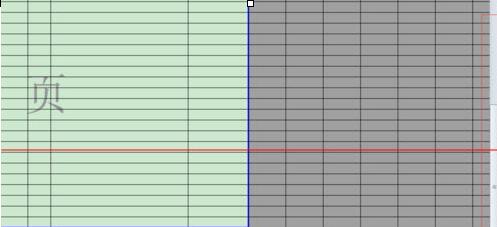
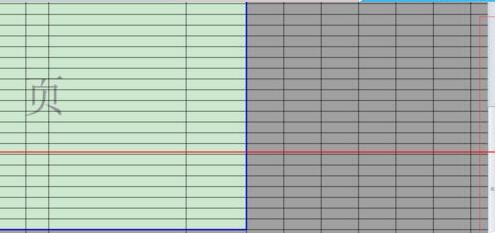
2. 조명을 켜고 끄는 버튼은 위 그림 1에서 빨간색 [2]로 표시된 키보드입니다. 스크롤 잠금 표시등의 상태를 변경하려면 손으로 이 키보드 버튼을 클릭하세요.
위 내용은 Excel에서 키보드 화살표를 사용하여 셀을 전환할 수 없는 이유 Excel 테이블에서 키보드 화살표를 사용하여 셀을 전환할 수 없는 문제를 해결하는 방법의 상세 내용입니다. 자세한 내용은 PHP 중국어 웹사이트의 기타 관련 기사를 참조하세요!

